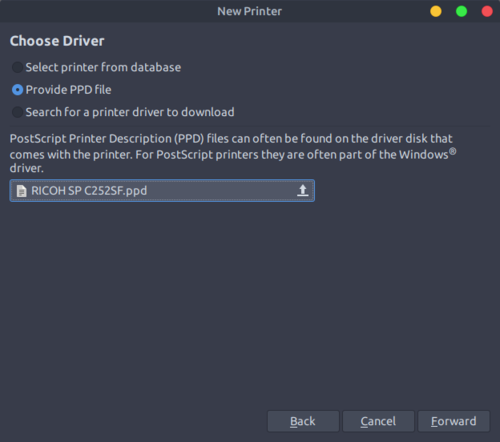Usando Drivers de Impressoras para MacOS no Ubuntu
Publicado por Patrick Costa da Silva em 08/12/2017
[ Hits: 3.245 ]
Usando Drivers de Impressoras para MacOS no Ubuntu
Algumas fabricantes oferecem drivers para Mac OS, esses por sua vez, podem ser simplesmente instaladores de "arquivos.ppd". Caso você esteja achando estranho, saiba que atualmente a Apple é a mantenedora e desenvolvedora do CUPS e que será provável encontrarmos "arquivos.ppd" para o Mac OS.
O que deveríamos achar estranho são as fabricantes não disponibilizarem de forma fácil os "arquivos.ppd". No caso que iremos abordar, será para a impressora Ricoh SP C252SF, para a qual conseguimos encontrar os "arquivos.ppd" dentro do "arquivo.dmg" e obtivemos sucesso no teste de impressão colorida.
Na página Download | Ricoh Asia Pacific, você pode pesquisar pelas impressoras, mais especificamente neste endereço SP C250SF/C252SF Downloads | Ricoh Global que podemos baixar os drivers para a Ricoh SP C252SF / SP C250SF. Observe que a partir do Mac OS X 10.8, que está sendo disponibilizado um instalador de "ppd". Baixe o instalador.
"Arquivos.dmg" são instaladores para Mac OS, os quais podem ser descompactados usando o 7z. O pacote que oferece essa ferramenta é o "p7zip-full" e pode ser instalado com o apt:
sudo apt install p7zip-full
Após instalado, use o comando 7z para descompactar o "arquivo.dmg" baixado.
Link para o manual do 7z: Ubuntu Manpage: 7z - A file archiver with highest compression ratio
7z x Per_MF4_RIC_Mac_PS_101.dmg
Obs.: a partir de agora, os caminhos podem ser diferentes, dependendo do "arquivo.dmg" baixado. O caminho que exploramos a seguir foi para a impressora anteriormente mencionada, mas para outras pode ser totalmente diferente. Vale a pena gastar tempo procurando os arquivos ppd, a recompensa no final é boa.
Após descompactar o arquivo "Per_MF4_RIC_Mac_PS_101.dmg", note que foi criada a pasta "PPD Installer" e dentro dela há um "arquivo.pkg" que precisa ser descompactado também:
cd PPD\ Installer/
7z x RICOH\ SP\ C250SF_SP\ C252SF.pkg
Após descompactar o "arquivo.pkg", verás que foi extraído o arquivo "Payload~", arquivo este que também precisa ser descompactado:
7z x Payload~
Após descompactar (sim, parece o filme "A Origem") o arquivo "Payload~", deve encontrar-se a pasta "Library". Após entrar em todas as subpastas, finalmente encontraremos os "arquivos.ppd":
cd Library/Printers/PPDs/Contents/Resources/
ls
RICOH SP C250SF.ppd RICOH SP C252SF.ppd
Uma vez em posse dos "arquivos.ppd", você pode indica-los no momento da instalação da impressora, como qualquer outro arquivo.ppd. Para que o "arquivo.ppd" esteja sempre disponível na lista de marcas e modelos compatíveis, devemos criar no diretório /usr/share/cups/model/ um diretório correspondente à marca, que neste caso é Ricoh e colocar os "arquivos.ppd" no mesmo. Observe o exemplo abaixo:
# mkdir Ricoh
# cd Ricoh
# cp /home/fulano/Downloads/PPD\ Installer/Library/Printers/PPDs/Contents/Resources/*.ppd .
Conclusão
Bom, é isso!Apenas para efeitos de demonstração, iremos mostrar onde está os "arquivos.ppd" para o modelo SP C340DN (esse modelo já possui os "arquivos.ppd" instalados no Ubuntu, por padrão). No link SP C340DN Downloads | Ricoh Global, podemos baixar o instalador de ppd para o Mac OS X 10.7 e superior.
7z x Ricoh_PS_Printers_Vol4_EXP_LIO_2.1.0.0.dmg
cd Ricoh_PS_Printers_Vol4_EXP_LIO_2.1.0.0/
Ricoh_PS_Printers_Vol4_EXP_LIO_2.1.0.0$ 7z x Ricoh_PS_Printers_Vol4_EXP_LIO_Driver.pkg
Ricoh_PS_Printers_Vol4_EXP_LIO_2.1.0.0$ cd ppds.pkg/
Ricoh_PS_Printers_Vol4_EXP_LIO_2.1.0.0/ppds.pkg$ 7z x Payload
Ricoh_PS_Printers_Vol4_EXP_LIO_2.1.0.0/ppds.pkg$ 7z x Payload~
Após descompactar o arquivo "Payload~", será extraído para a pasta corrente diversos arquivos nomeados com os modelos de impressoras. Embora não possuam a "extensão.ppd" no final do nome, são os "arquivos.ppd". Basta renomeá-los e usá-los (carece de testes).
Já pensou em adquirir adesivos grátis do Rundeck?
Mais papéis de parede para seu Ubuntu
Google Podcasts e Podcasts de Tecnologia
Fonte Ubuntu: instale no Lucid Lynx ou no Debian
Nenhum comentário foi encontrado.
Patrocínio
Destaques
Artigos
librePods: liberte seus AirPods em 2026
Bluefin - A nova geração de ambientes de trabalho Linux
Como atualizar sua versão estável do Debian
Dicas
Instalando e definindo as novas fontes Adwaita no GNOME
Configurar aviso da temperatura da CPU no Conky
Pós-instalação do elementary OS 8.1
Quer auto-organizar janelas (tiling) no seu Linux? Veja como no Plasma 6 e no Gnome
Copiando caminho atual do terminal direto para o clipboard do teclado
Tópicos
archlinux resolução abaixou após atualização [RESOLVIDO] (19)
Após todos esses anos... youtube! (0)
Conky não mostra temperaturas da CPU no notebook (14)
Registro do 'last&qu... errado [RESOLVIDO] (9)
O WiFi não reconhece minha rede depois que o processo de suspensão é r... (2)
Top 10 do mês
-

Xerxes
1° lugar - 153.883 pts -

Fábio Berbert de Paula
2° lugar - 66.969 pts -

Buckminster
3° lugar - 25.193 pts -

Alberto Federman Neto.
4° lugar - 21.685 pts -

Mauricio Ferrari
5° lugar - 20.361 pts -

Daniel Lara Souza
6° lugar - 19.087 pts -

edps
7° lugar - 18.872 pts -

Alessandro de Oliveira Faria (A.K.A. CABELO)
8° lugar - 17.482 pts -

Andre (pinduvoz)
9° lugar - 16.905 pts -

Diego Mendes Rodrigues
10° lugar - 15.562 pts